Merhaba
Daha önceki yazımız da Windows Server 2012 DHCP Server Failover yapılandırılması, Windows Server 2012 R2 DHCP Server Failover Yapılandırması ve Windows Server 2016 DHCP Server Failover Yapılandırması sizlerle paylaşmıştık.
Daha önceki yazımızda
W19PDC isimli sunucumuz üzerinde DHCP Server rolünün kurulumunu ve Scope ( Havuz ) yapılandırmasını anlatmıştık.
Bu yazımızda da W19ADC isimli sunucumuz üzerinDE DHCP Server rolünün kurulumunu gerçekleştireğiz ve sonra DHCP Server Failover yapılardırmasını anlatıyor olacağız.
Windows Server 2012 ile birlikte gelen DHCP Server Failover özelliği ortamımız da DHCP Server’in kesintisiz bir şekilde hizmet vermesine olanak sağlamaktadır. DHCP Server sahip olduğu görev nedeniyle Network yapısı içinde kritik sunucu rollerinden biridir. Bu nedenle ortamımız da bulunan DHCP Server rolünün herhangi bir şekilde devre dışı kalması ya da hizmet verememesi durumunda Network yapısı içinde bulunan Clientlerimiz, Mobil cihazlarımız ya da Network cihazlarımız TCP/IP konfigürasyonunun dağıtılmamasında dolayı Network yapımız içinde bulunan bütün cihazlarımızın haberleşmesi olumsuz etkilenecektir. Böyle bir riske karşı Windows Server 2012 ile gelen ve yeni bir özellik olan DHCP Server Failover yapılandırması ile bu sorunların yaşanmasını engellemiş oluruz.
DHCP Server Failover yapılandırması iki şekilde çalışabilmektedir. Birinci DHCP Server Sunucusu ile İkinci DHCP Server sunucusunu Load balance ( Yük Dengelemesi ) ile Aktif-Aktif ya da ikinci DHCP Server Sunucusunu tamamen Hot-standby yani yedekte bekleterek Aktif-Pasif olarak yapılandırabiliriz.
Dynamic Host Configuration Protocol ( DHCP ) Nedir
DHCP, IP adreslerini ve ağda kullanılan diğer yapılandırma detaylarını merkezi olarak yönetebilmek için tasarlanmış bir IP standardıdır. Microsoft Windows Server sunucu ailesinin herhangi bir üyesi DHCP sunucusu olarak yapılandırılabilir ve ağdaki DHCP etkin bilgisayarlara DHCP hizmeti sunabilir. DHCP istemci-sunucu modeline dayanan bir protokoldür. Ağ yöneticisi, istemcilere sağlaması için TCP/IP yapılandırma bilgilerini kendi veritabanında saklayan bir veya birden çok DHCP sunucusu kurar. Bu veritabanı aşağıdaki bilgileri içerir:
- Ağdaki tüm bilgisayarlar için geçerli yapılandırma parametreleri.
- İstemcilere atanmak üzere bir havuzda saklanan geçerli IP adresleri, ayrıca el ile atamak için ayrılmış adresler.
- Sunucu tarafından sunulan kira süresi. Kira, atanan IP adresinin kullanılabileceği süreyi tanımlar.
- Ağda bir DHCP sunucusu kurulu ve yapılandırılmışsa, IP adres ataması otomatikleştirilmiş olan istemcilerin TCP/IP yapılandırmaları ağa her bağlandıklarında dinamik olarak gerçekleşecektir.
Dynamic Host Configuration Protocol ( DHCP ) Kullanım alanı
Aynı ağdaki bilgisayarların birbirinden farklı IP adreslerine sahip olmaları gerekmektedir. Bir bilgisayarın IP adresi ve Alt Ağ Maskesi hem o bilgisayarın bulunduğu alt ağı hem de o alt ağdaki kendine özgü adresini belirler. DHCP sunucusunun görevi ise bu ağ ortamında bilgisayarların IP adres yapılandırmasını kolaylaştırmak ve yönetimini merkezileştirmek için kullanabiliriz.
DHCP’nin etkin olduğu ağlarda bilgisayarlar IP adreslerini DHCP sunucusunun IP adres veritabanından edinirler. DHCP’nin etkin olmadığı bir ağda ise her bir bilgisayarın ağ yapılandırması ancak manuel olarak gerçekleştirilebilir. Ufak çaplı bir ağ ortamında bu çok karmaşık bir iş gibi görünmese de büyük çaplı ağlarda zahmetli ve yorucu bir iştir. Manüel yapılandırılmış bir ağda IP adreslerinin yönetimi zorlaşacaktır ve bu ağ ortamında çakışmalar da gerçekleşebilir. DHCP kullanmamanın sebep olacağı bir diğer sorun ise bilgisayarların farklı alt ağlara taşınması durumunda IP adreslerinin tek tek yeniden yapılandırılması gereğidir. Bir bilgisayar farklı bir alt ağa geçtiğinde, yeni ağdaki bilgisayarlarla iletişime geçebilmesi için, IP adresi ve alt ağ maskesi değiştirilmesi gerekir. Bu işlemin sayıca fazla miktarda bilgisayar için gerçekleştirilmesi ise iyice yorucu ve zor bir iş olacaktır, ve yine adresler manüel olarak yapılandırıldığından yanlışlıklar da ortaya çıkacaktır.
Bu noktada DHCP, stabil ve güvenilir bir ağ ortamı oluşturmak için büyük avantajlar sunmaktadır. İster küçük çaplı olsun ister büyük, ister durağan isterse de çok sık değişen bir ağ yapısı olsun, ortama eklenecek bir DHCP sunucusu yönetimi büyük ölçüde kolaylaştıracaktır. Mesela ortamda sık yer değiştiren bilgisayarlar var ise ( laptop veya daha başka gezici bilgisayarlar), DHCP’deki kira süresinin kısaltılması sayesinde istemci daha kısa zaman aralıklarında yeni IP adresini isteyecektir.
Kurulum ve Yapılandırmaya geçmeden önce ortamımızla ilgili kısa bir bilgi aktarmak istiyorum.
Birinci Sunucum Windows Server 2019 Datacenter işletim sistemine sahip W19PDC isminde ve 192.168.1.200/24 olarak IP Adresi yapılandırılmıştır. Üzerinde Active Directory Domain Services yapılandırılarak bakicubuk.local isminde bir Active Directory Domain ortamı kurularak ortamımızda Primary Domain Controller olarak görev yapmaktadır. Ayrıca bu sunumuzu ortamımızda Birinci DHCP Server Sunucusu olarak bu sunucumuz görev yapacaktır.
İkinci Sunucum Windows Server 2019 Datacenter işletim sistemine sahip W19ADC isminde ve 192.168.1.202/24 olarak IP Adresi yapılandırılmıştır. Üzerinde Active Directory Domain Services yapılandırılarak Additional Domain Controller olarak yapımızda görev yapmaktadir. Bu sunucumuz İkinci DHCP Server sunucusu olarak görev yapacaktır.
Daha önceki yazımızda
W19PDC isimli sunucumuz üzerinde DHCP Server rolünün kurulumunu ve Scope ( Havuz ) yapılandırmasını anlatmıştık.
Bu yazımızda da W19ADC isimli sunucumuz üzerinDE DHCP Server rolünün kurulumunu gerçekleştireğiz ve sonra DHCP Server Failover yapılardırmasını anlatıyor olacağız.
W19ADC ismindeki sunumuz üzerinde DHCP Server rolünün kurulumunu başlatıyoruz.
Sunucumuz üzerinde gerekli yapılandırmayı tamamladıktan sonra Server Manager konsolunu açıyoruz. Dashboard ekranın da Add roles and Features tıklıyoruz. Dilerseniz sağ üst köşedeki Manage menüsünden Add Roles and Features ile rol ekleme sihirbazını açabiliriz.
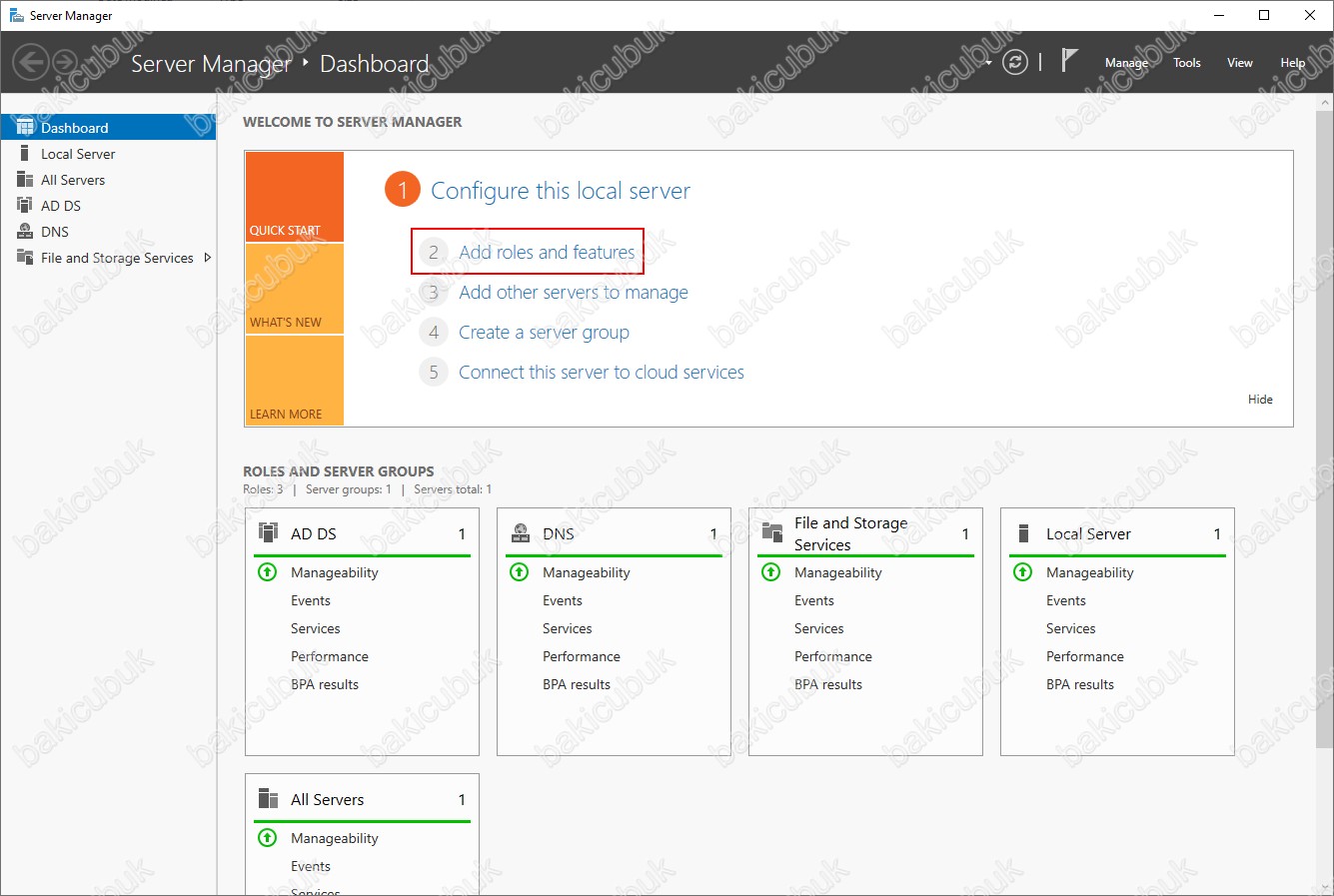
Before you begin ekranı geliyor karşımıza DHCP Server Roles ( Rol ) kurulumu ve yapılandırması için Next diyerek devam ediyoruz.
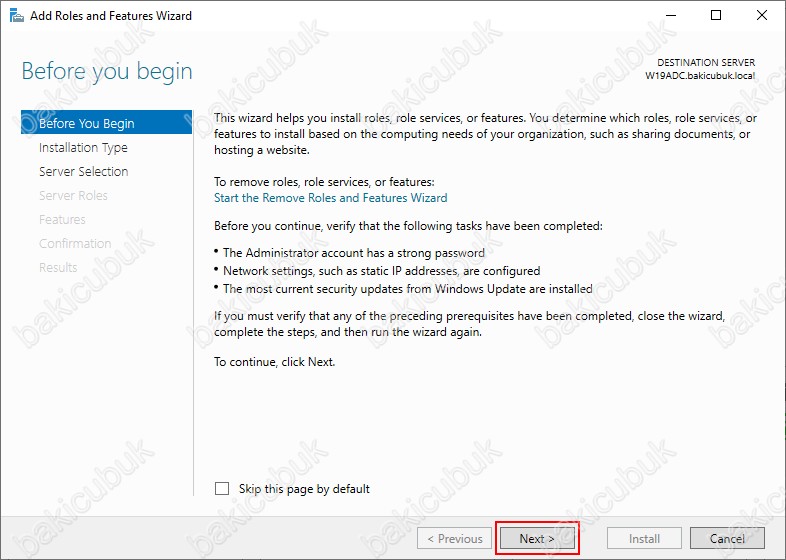
Select Installation Type ekranın da
Role-based or feature-based insallation : Roles ( Roller ) ve Features ( Özellikler ) kurulum ve yapılandırdığımız seçenektir. Windows Server 2019 üzerinde bulunan ve ihtiyacımız olan Roles ( Rol ) ve Features ( Özellikler ) bu seçenek ile kurulum ve yapılandırmasını yapabilirsiniz.
Remote Desktop Services installation : Eski adıyla Terminal Service ( TS ) olarak bilinen ve Windows Server 2008 ile birlikte Remote Desktop Services ( RDS ) Uzak Masaüstü kurulumu ve yapılandırmasını hızlı ve standart olarak bu seçenek ile yapabilirsiniz.
Select Installation Type ekranın da biz DHCP Server rolünün kurulumu yaparak yapılandıracağımız için Role-based or features-based Installation seçeneği ile Next diyerek devam ediyoruz.
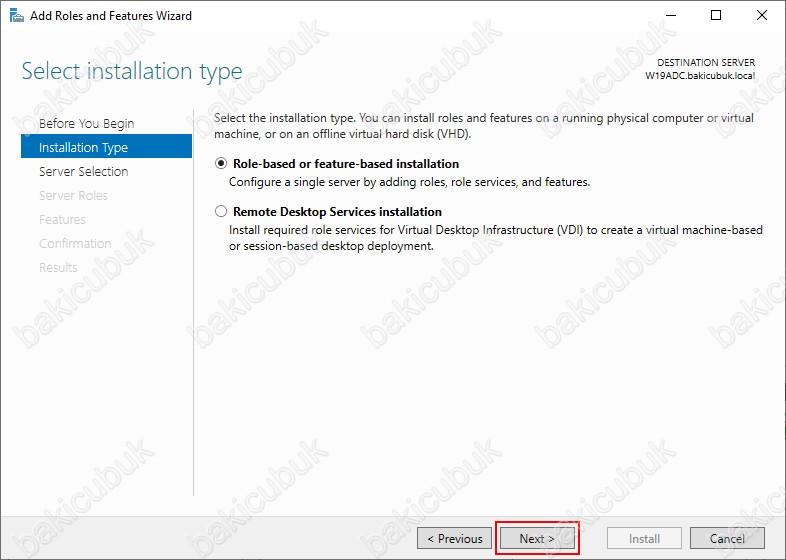
Select destination server ekranın da da kurulumu hangi sunucu üzerinde yapılacak ise o sunucuyu seçmemiz gerekiyor. Biz W19ADC üzerinde DHCP Server rolünü kurulumunu yaparak yapılandıracağımız için bu sunucumuzu seçiyoruz ve Next diyerek yapılandırmaya devam ediyoruz.
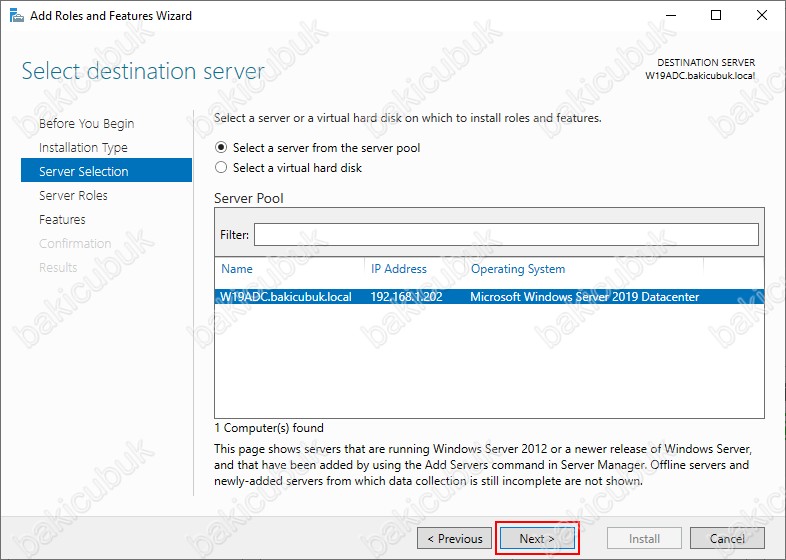
Select server roles ekranın da sunucumuz üzerinde DHCP Server rolünün kurulumunu yaparak yapılandıracağımız için DHCP Server rolünü işaretliyoruz.
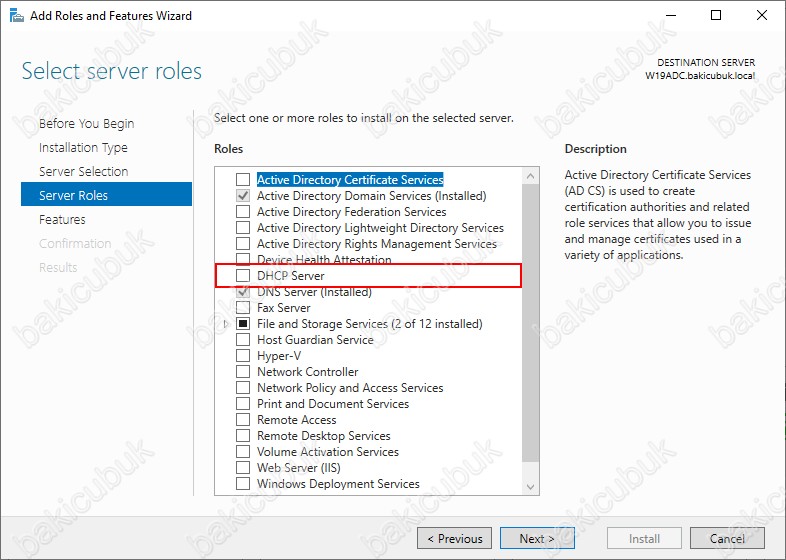
DHCP Server rolünü seçtiğimizde Add Roles and Features Wizard ekranı geliyor karşımıza DHCP Server rolü ile birlikte diğer Features ( Özellikler ) olan Remote Administration Tools altında bulunan DHCP Server Tools Feature ( Özellik ) kurulmasını gerektiğini belirtiyor. DHCP Server rolünü kurulumu ve yapılandırmasına devam etmek için Add Required Features diyerek Remote Administration Tools altında bulunan DHCP Server Tools Feature ( Özellik ) da kurulması sağlıyoruz.
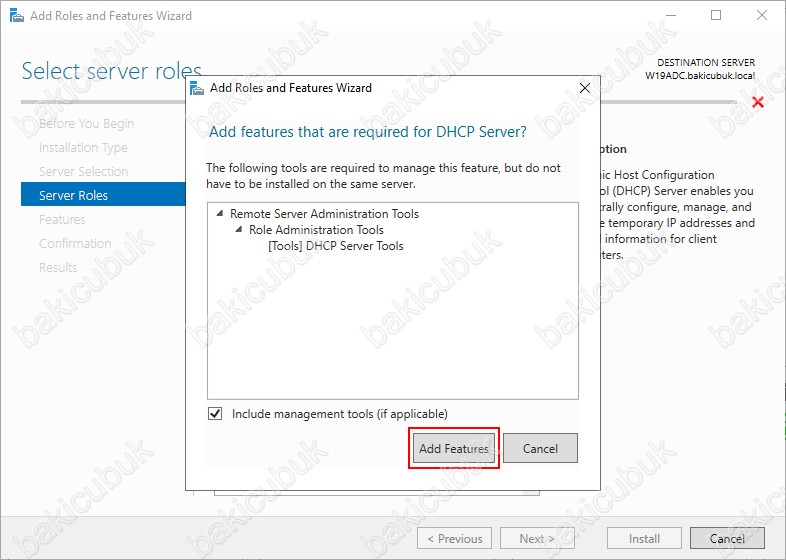
Select server roles ekranın da sunucumuz üzerinde DHCP Server rolünün kurulumu ve yapılandırmaya hazır Next diyerek devam ediyoruz.
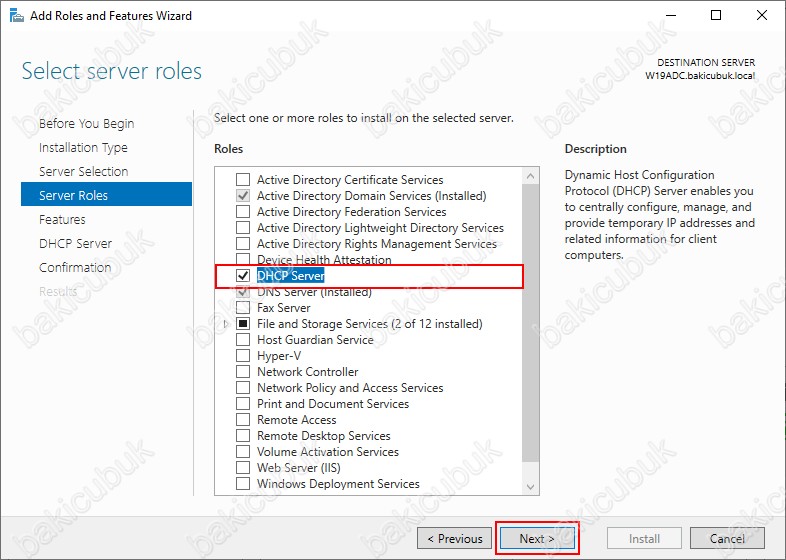
Select features ekranın da DHCP Server ile birlikte kurulacak olan Features ( Özellikler ) görüyoruz. DHCP Server Failover kurulumu için Failover Clustering Feature ( Özellik) kurmaya gerek yoktur. DHCP Server Failover yapılandırmasını DHCP Server üzerinde yapılandırılmaktadır. DHCP Server kurulumu için herhangi bir Features ( Özellikler ) gerekli olmadığı için bu ekran da herhangi bir şeçim yapmıyoruz. Select features ekranın da herhangi bir şey seçmeden Next diyerek devam ediyoruz.
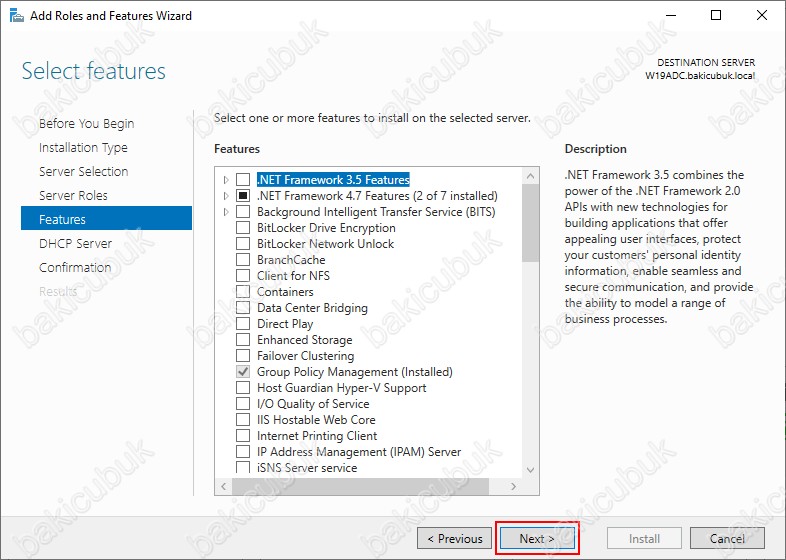
DHCP Server ile ilgili özet bilgi ekranına göz atıp, DHCP Server kurulumunu Next diyerek başlatıyoruz.
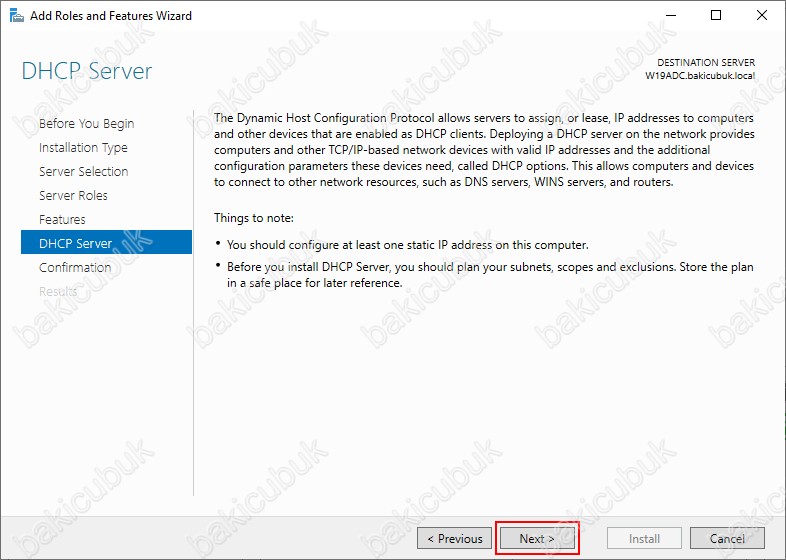
Confirm installation selections ekranın da DHCP Server rolünün ve Remote Server Administration Tools altında bulunan DHCP Server Tools özelliğinin kurulacağını görüyoruz.
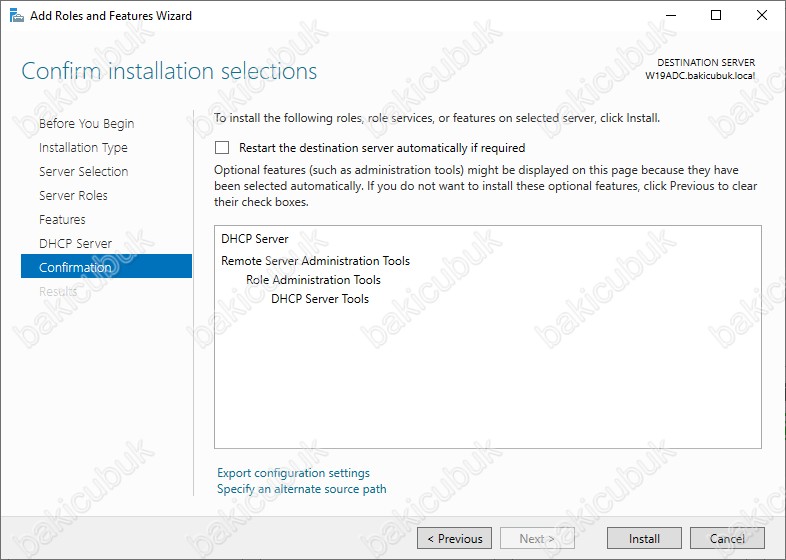
Confirm installation selections ekranın da Restart the destination server automatically if required seçeneğini işaretlediğimde DHCP Server rolünün kurulumundan sonra eğer gerek duyarsa sunucumuzu otomatik olarak restart edeceği bilgisini veriyor bizlere Yes diyerek onay veriyoruz.
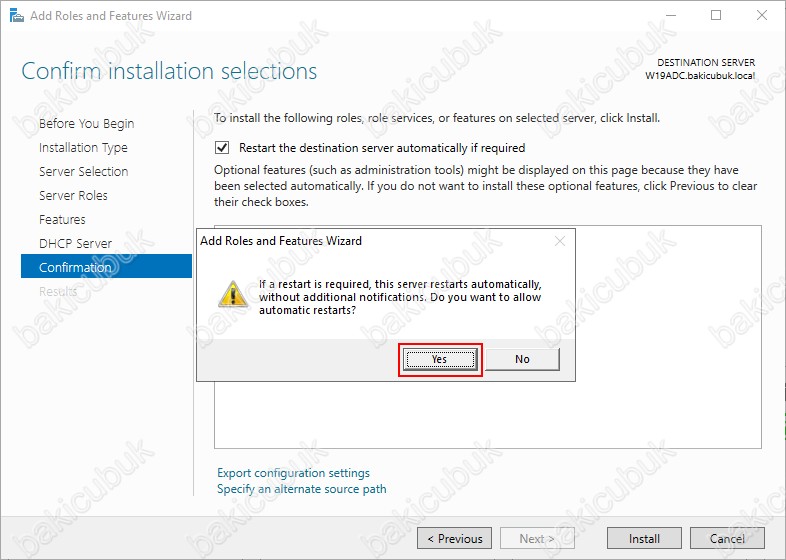
Confirm installation selections ekranın da Install diyerek DHCP Server rolünün ve Remote Server Administration Tools altında bulunan DHCP Server Tools özelliğinin kurulumunu başlatıyoruz.
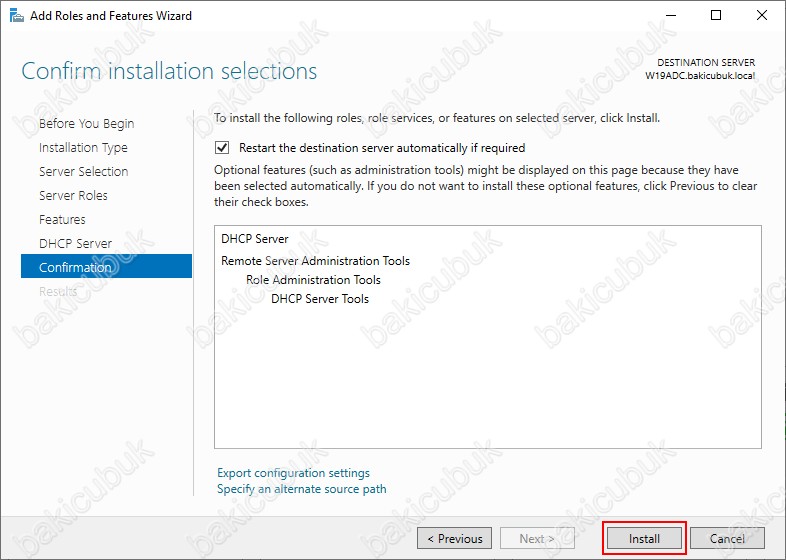
Installation progress ekranın da DHCP Server rolünün ve Remote Server Administration Tools altında bulunan DHCP Server Tools özelliğinin kurulumu gerçekleştiriliyor.
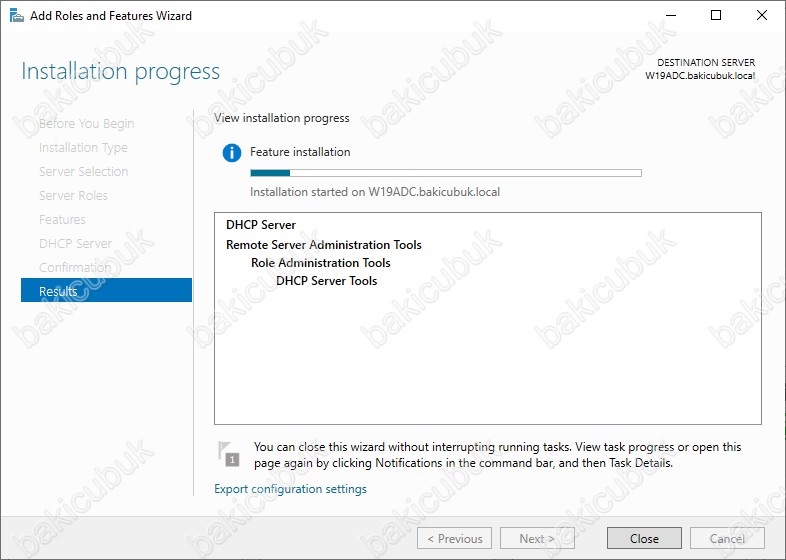
DHCP Server rolünün kurulumu tamamlandıktan sonra Complete DHCP configuration diyerek DHCP Server kullanıcı yapılandırmasını yapıyoruz. Eğer bu ekrandaki yapılandırmayı tamamlamazsanız Server Manager Dashboard ekranın da sağ üst kısımda gelen bayrak simgesine tıklayınca açılan Task detaylarında Post-deployment Configuration ilişkin bir hata alabilirsiniz buradan da Complete DHCP configuration diyerek gerekli işlemi yapabilirsiniz.
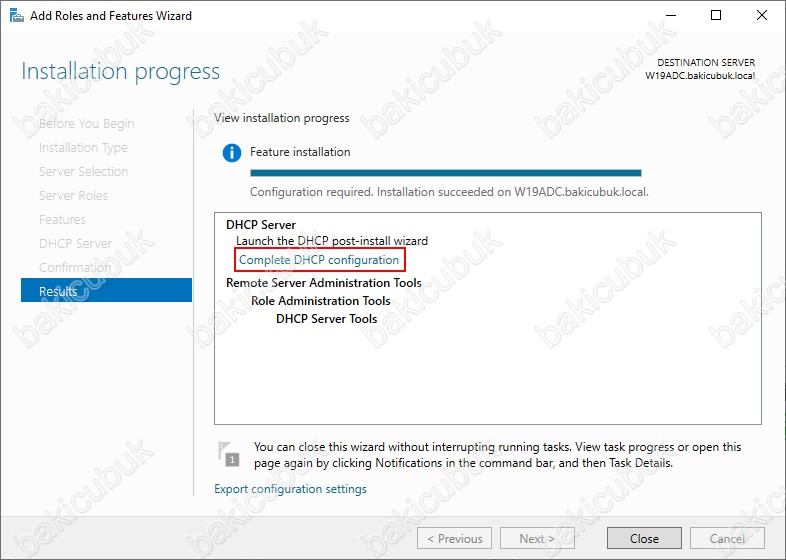
DHCP Post-Install configuration Wizard ekranın da DHCP Server yapılandırması için gerekli olan kullanıcı ayarlarını yapılandırmak için Next diyerek devam ediyoruz.
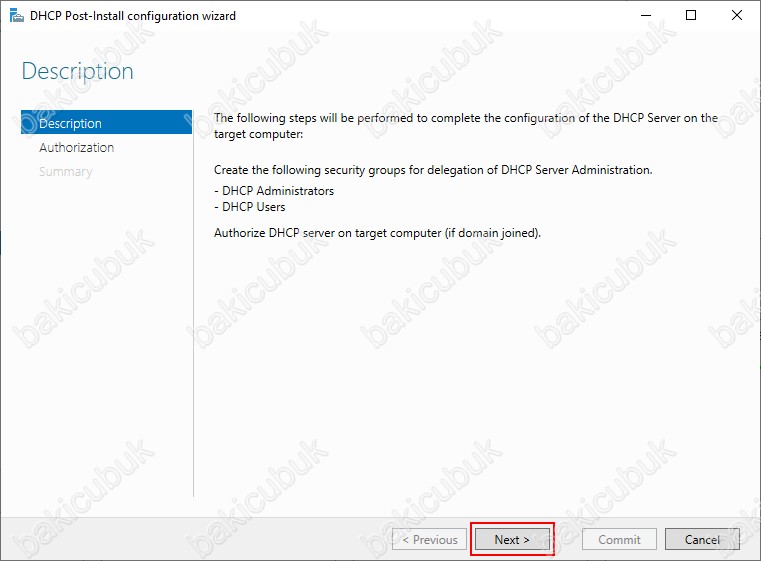
Authorization ekranın da DHCP Server yapılandırmasını Active Directory Domain ile çalışmasi için Use the following user’s credentials bölümündeki Administrator kullanıcı ile yapılandırabiliriz. Use alternate credentials ile farkli bir Active Directory Domain kullanıcı ile yapılanırabilirsiniz. Skip AD authorization ile Active Directory Domain ile bağlantılı bir şekilde yapılandırmadan devam edebilirsiniz. Biz Use the following user’s credentials seçeneğini seçiyoruz ve Next diyerek devam ediyoruz.
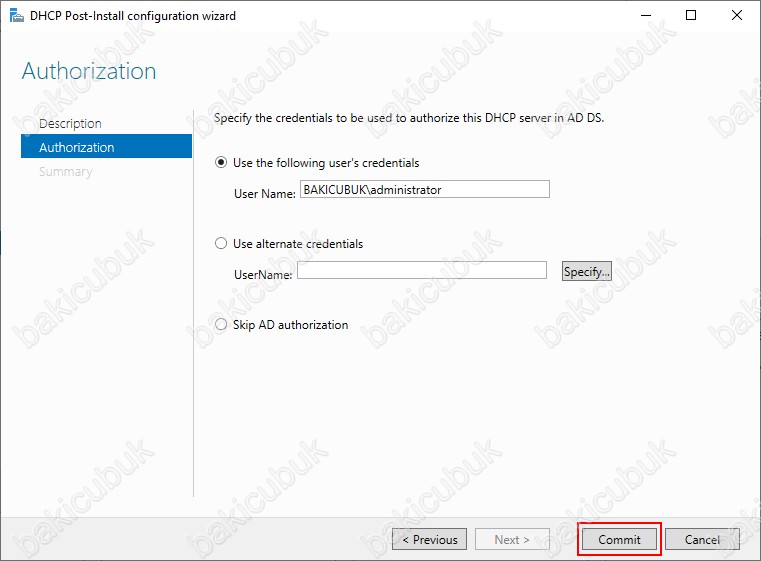
Summary ekranın da gerekli yapılandırmanın tamamlandığını görüyoruz. Close diyerek DHCP Post-Install configuration wizard ekranını kapatıyoruz.
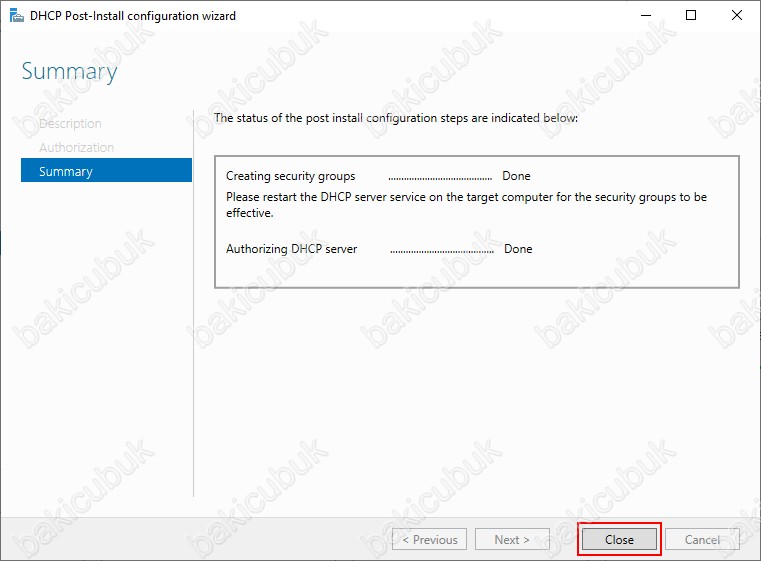
Installation progress ekranın da DHCP Server rolünün yapılandırmasını tamamladıktan sonra Close diyerek kapatıyoruz.
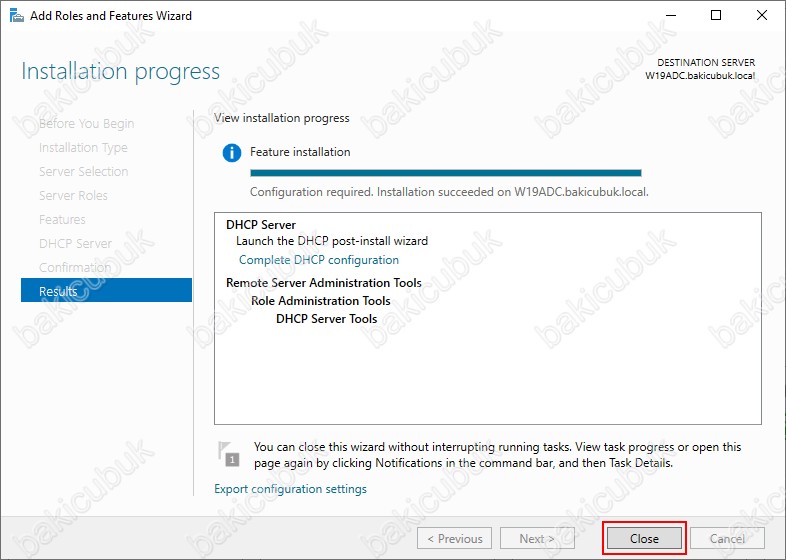
W19ADC isimli sunucumuz üzerindeki DHCP Server rolünün kurulumu tamamlandıktan sonra DHCP Server yapılandırması için Administrative Tools menüsü altında bulunan DHCP Server konsolunu açıyoruz.
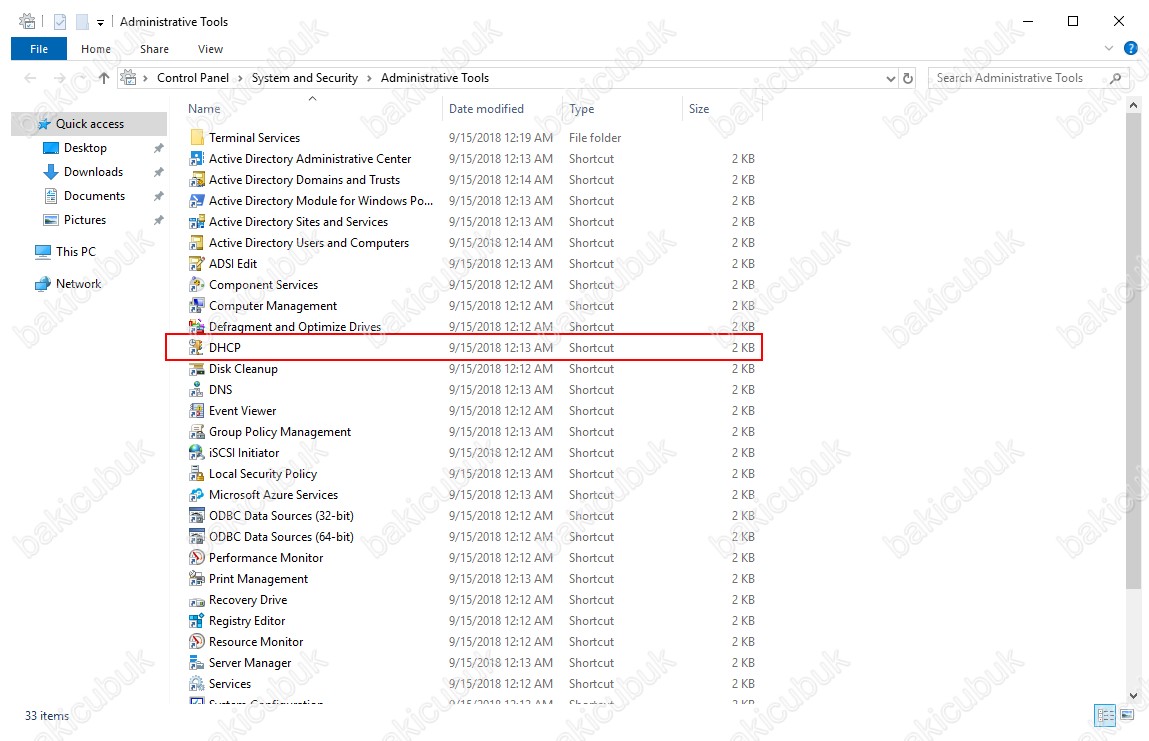
W19ADC isimli sunucumuz üzerindeki DHCP Server konsolunu geliyor karşımıza. W19ADC isimli sunucumuz üzerinde herhangi bir Scope ( Havuz ) yapılandırması yapmıyoruz.
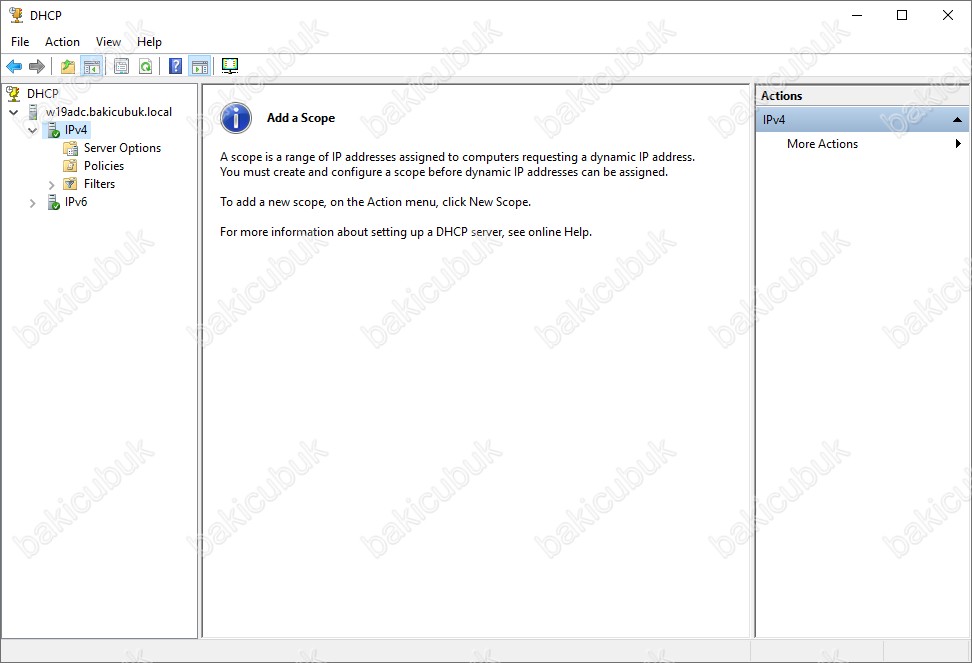
W19ADC isimli sunucum üzerinde DHCP Server rolünün kurulumu tamamladıktan sonra W19PDC isimli sunucumuz üzerinde DHCP Server konsolunu açıyoruz ve IPv4 üzerinden sağ tuş Configure Failover… ya da Actions menüsü altından Configure Failover… diyerek DHCP Server Failover yapılandırmasını başlatıyoruz.
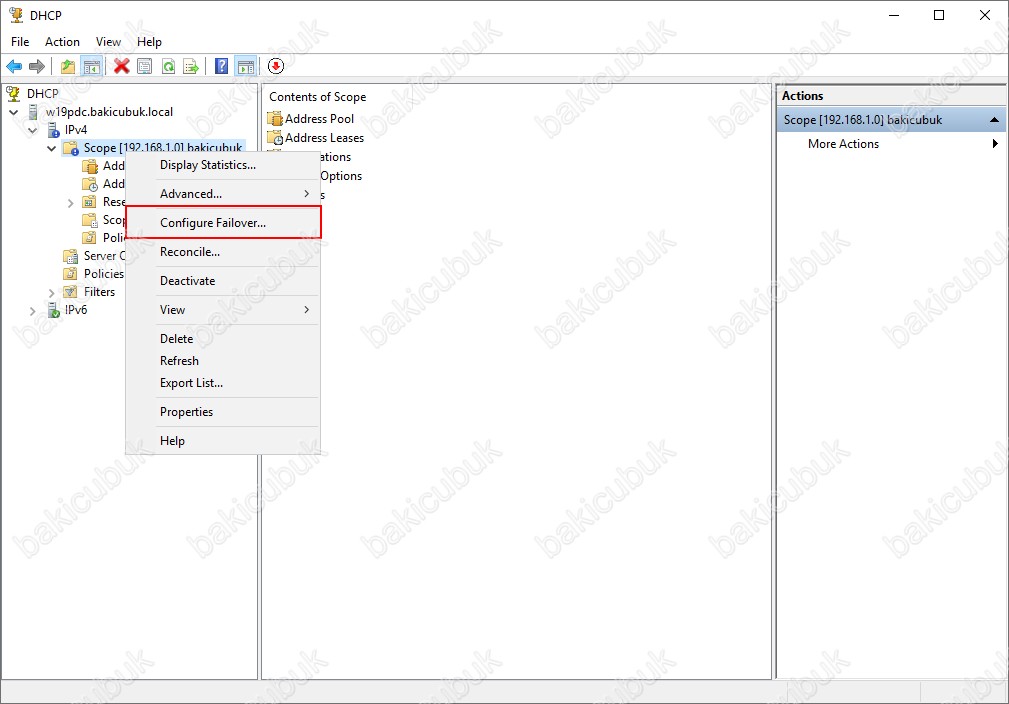
Introduction to DHCP Failover ekranın da High Availability ( Yüksek Erişilebilirlik ) özelliğinin yapımızda bulunan hangi Scope ( Havuz ) yapısında yapılandıracağını seçmemizi gerekiyor.
Select all diyerek ortamımızda birden fazla Scope ( Havuz ) var ise hepsini de bunu DHCP Server Failover yapılandırmasını dahil edebilirsiniz. Ortamımız da sadece bir Scope ( Havuz ) varsa sadece onu seçmek için Select all işaretini kaldırarak onu seçebiliriz. Introduction to DHCP Failover ekranın da Next diyerek devam ediyoruz.
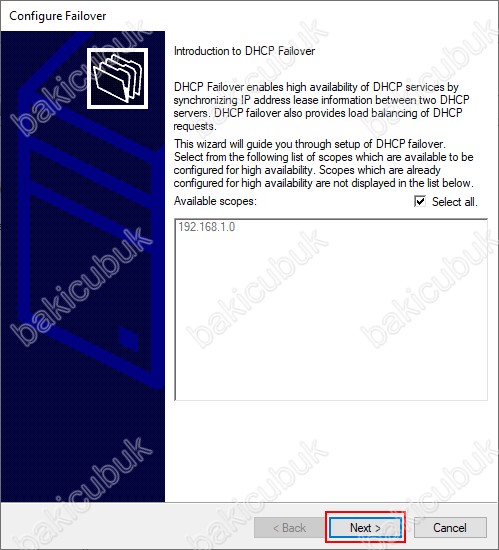
Specify the partner server to use for failover ekranın da Partner Server yani DHCP Server Failover yapısında hangi sunucu ile Load balance ( Yük Dengelemesi ) ile Aktif-Aktif ya da Hot-standby yedekte bekleterek Aktif-Pasif olarak yapılandıracağımızı belirtmemiz gerekiyor.
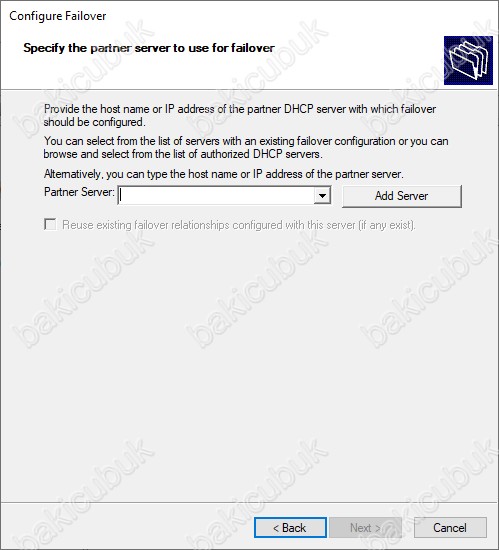
Specify the partner server to use for failover ekranın da Partner Server yani DHCP Server Failover yapısında hangi sunucu ile Load balance ( Yük Dengelemesi ) ile Aktif-Aktif ya da Hot-standby yedekte bekleterek Aktif-Pasif olarak yapılandıracağımızı belirtmemiz gerekiyor. Add Server diyerek yapılandırmaya başlıyoruz.
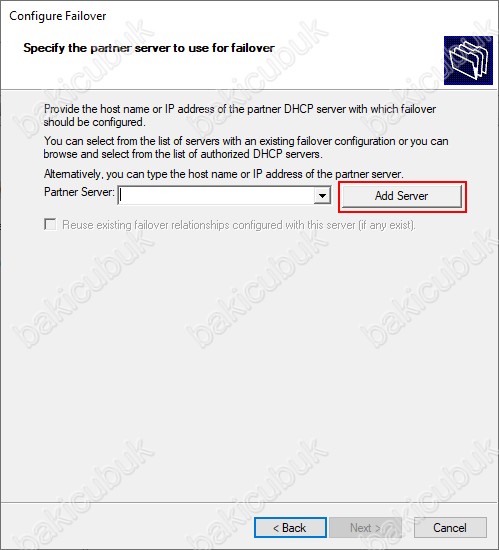
Add Server ekranın da This server bölümüne DHCP Server Failover yapısında hangi sunucu ile Load balance ( Yük Dengelemesi ) ile Aktif-Aktif ya da Hot-standby yedekte bekleterek Aktif-Pasif olarak yapılandıracaksanız This server bölümüne Server Name ( Sunucu İsmi ) yazabilirsiniz ya da Browse diyerek Active Directory Domain ortamı üzerinden aratabilirsiniz.
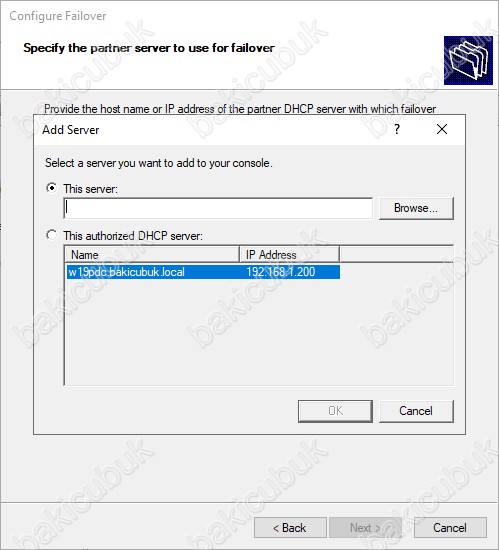
Add Server ekranın da This server bölümüne Server Name ( Sunucu İsmi ) yazarak OK diyebilirsiniz.
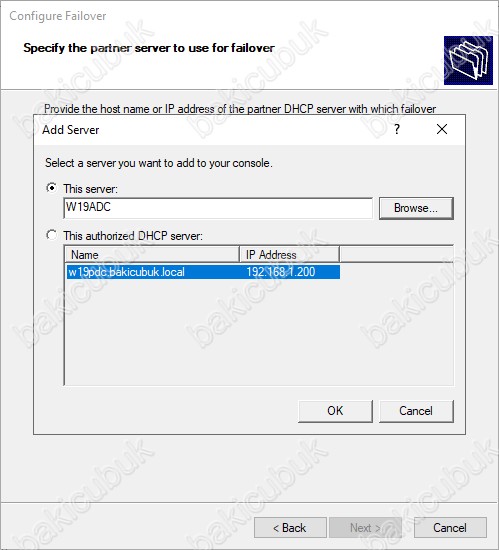
Add Server ekranın da This server bölümünde Browse diyerek W19ADC isimli sunucumuzu Active Directory Domain ortamımız da arayarak ekleyebiliriz.
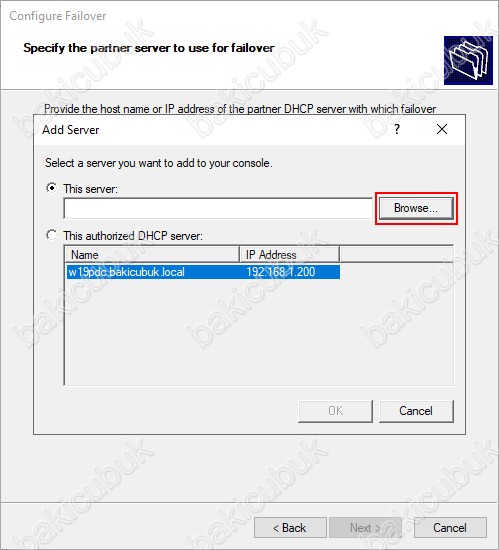
Select Compter ekranın da Enter the object name to select bölümüne W19ADC isimli sunucumuzu Active Directory Domain ortamımız da aramak için Check Names diyebiliriz.
Advanced bölümünden Enter the object name to select bölümüne W19ADC isimli sunucumuzu ismini yazmadan Active Directory Domain ortamımız da arabiliriz.
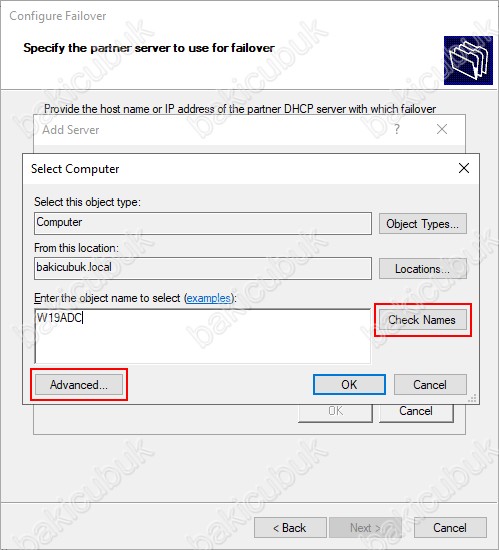
Select Compter ekranın da gerekli yapılandırmayı tamamladıktan sonra OK diyoruz.
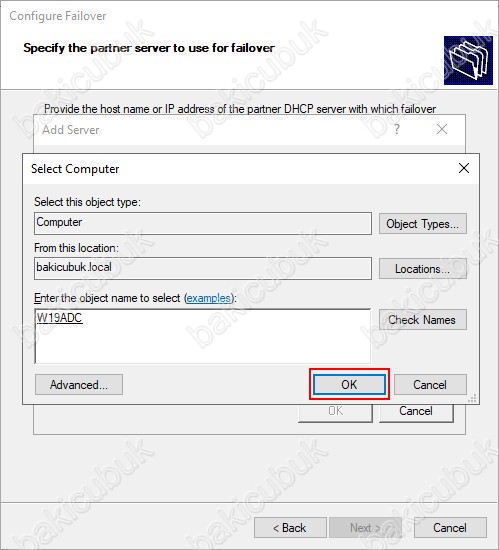
Add Server ekranın da gerekli yapılandırmayı tamamladıktan sonra OK diyoruz.
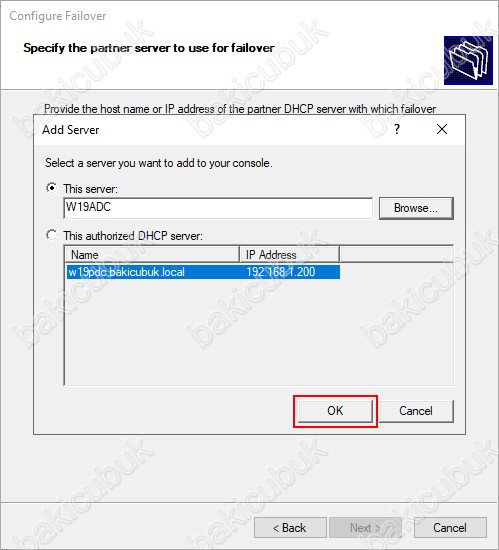
Specify the partner server to use for failover ekranın da Partner Server olacak W19ADC isimli sunucumuzu yapılandırdıktan sonra Next diyerek devam ediyoruz.
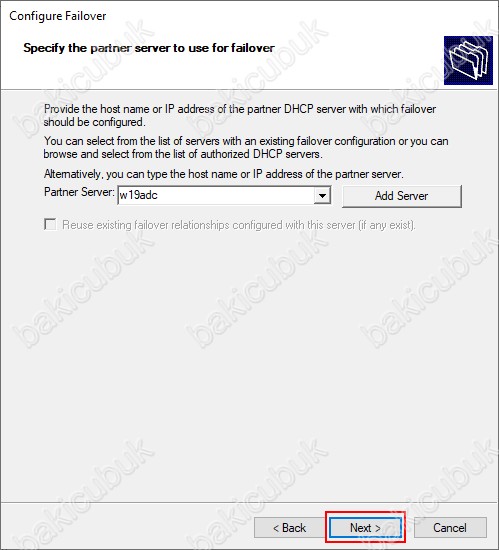
Create a new failover relationship ekranın da DHCP Server Failover yapılandırması için gerekli yapılandırmaları yapacağımız ekrandır.
Relationship name : Yapılandırdığımız DHCP Server Failover Kümesine verilen tanımlayıcı isim.
Maximum client lead time ( MCLT ) : Bir DHCP istemcisinin kira süresine ek olarak tanımlanan süre belirlenir. Bu durumda DHCP üzerinde örneğin 8 saat kiralama süresi ayarlandıysa, Maximum client lead time ( MCLT ) değeri de 1 saat ise, kira süresi toplamda 9 saat olacaktır. Bu Maximum client lead time ( MCLT ) değeri ikinci sunucuya gönderilerek kira sürelerine ilave edilmesi sağlanmış olur. Normalde RFC 2131 standartlarına göre DHCP Server Failover konfigürasyonunda ana DHCP sunucu bir istemciye kiraladığı IP Adresine DHCPACK mesajı ile onay vermesi için kiralamaya ait kayıtların her iki DHCP sunucuya da kaydedilmesi gerekir. Böyle bir çalışma şekli DHCP performansını yavaşlatacağı için, birincil DHCP sunucu istemciye IP Adresini verir ve DHCPACK ile de onaylar ve sonrasında bir replikasyon güncelleme paketi ile bu değişikliği replikasyon partneri olan ikinci DHCP sunucuya gönderir. Eğer birincil DHCP sunucu ile Failover Partner’I olan ikinci sunucu arasındaki iletişim koparsa bu durumda burada belirtilen Maximum client lead time ( MCLT ) süresi kadar süreyi kira sonuna ilave eder.
Mode bölümünde
- Load Balance Mod : İki DHCP sunucuyu yük paylaşım modunda yapılandırmayı sağlar. DHCP sunucular birbiri ile Aktif-Aktif olarak çalışırlar. Load Balance Percentage ile Local Server ve Parent Server bölümlerinde DHCP sunucuların adres dağıtım yüzdesi ya da bir başka ifadeyle sunucuya düşen yük yüzde dilimi belirlenir.
- Hot Standby Mod : DHCP sunuculardan birinin aktif hizmet verdiği, ikinci sunucunun da pasif modda yedek olarak beklediği yapılandırma modudur. DHCP sunucular Aktif-Pasif olarak çalışırlar.
State Switchover Interval : DHCP sunucusunu ağ bağlantısı kesildiği zaman durumunun down olarak diğer sunucuya ilettiği zaman aralığının belirlendiği kısımdır. Şayet işaretli değilse yönetici tarafından DHCP Server konsolu ya da PowerShell ile bu bildirimin elle yapılması gerekmektedir.
Enable Message Authentication : Sunuculara arası DHCP Server Failover replikasyonunu doğrulamak amacıyla kullanılır.
Shared Secret : Sunucular arası DHCP Server Failover bağlantısı replikasyonun buraya yazılan şifre ile yapmasını sağlar.
Dağıtım Toplojisi : DHCP Server Failover yapısında 2 sunucu kullanılabilmektedir ve sadece IPv4 alanları için kullanılabimektedir. Sunucular aynı ya da farklı ağ üzerinde bulunabilirler. Production ve Disaster Recovery konumlarında DHCP sunucuların kurulduğu ve Production konumunun Aktif, Disaster Recovery konumunun Hot Standby olarak yapılandırılır. Production üzerinde yapılan IP Adresi dağıtımı bu konumdaki sunucu üzerinde yaşanacak ağ kesintisi ile otomatik olarak Disaster Recovery konumundaki sunucuya devrolacaktır.
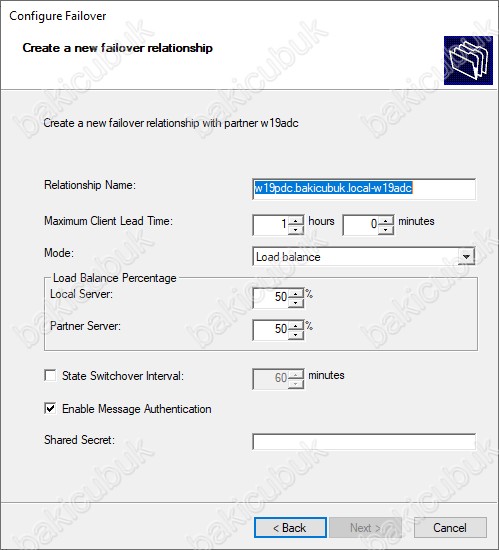
Create a new failover relationship ekranın da Mode bölümünde
- Load Balance Mod : İki DHCP sunucuyu yük paylaşım modunda yapılandırmayı sağlar. DHCP sunucular birbiri ile Aktif-Aktif olarak çalışırlar. Load Balance Percentage ile Local Server ve Parent Server bölümlerinde DHCP sunucuların adres dağıtım yüzdesi ya da bir başka ifadeyle sunucuya düşen yük yüzde dilimi belirlenir.
- Hot Standby Mod : DHCP sunuculardan birinin aktif hizmet verdiği, ikinci sunucunun da pasif modda yedek olarak beklediği yapılandırma modudur. DHCP sunucular Aktif-Pasif olarak çalışırlar.
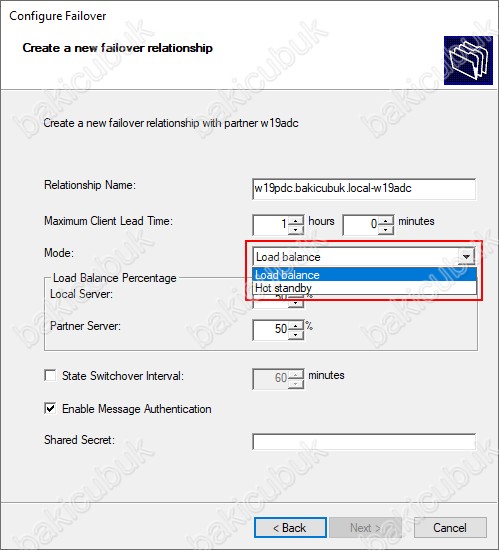
Create a new failover relationship ekranın da Shared Secret bölümüne iki sunucu arasindaki replikasyon için kullanılacak olan bir password belirliyoruz.
DHCP Server Failover yapılandırması için gerekli yapılandırmayı tamamladıktan sonra Next diyerek devam ediyoruz.
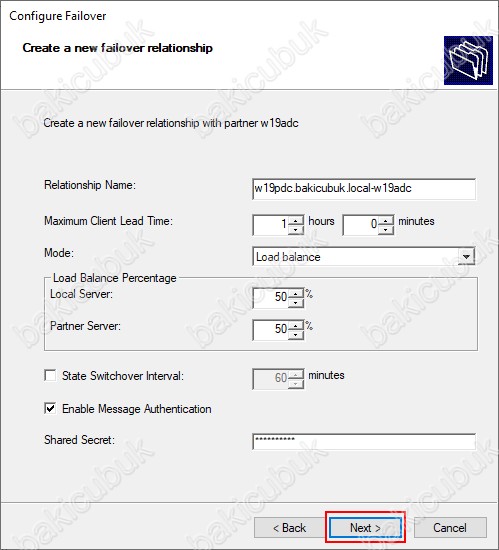
Summary ekranın da DHCP Server Failover yapılandırması için yapılan seçimleri görüyoruz. Finish diyerek yapılandırmış olduğumuz DHCP Server Failover yapılandırılmasını başlatarak iki sunucu arasında bir replikasyonu başlatmış oluruz.
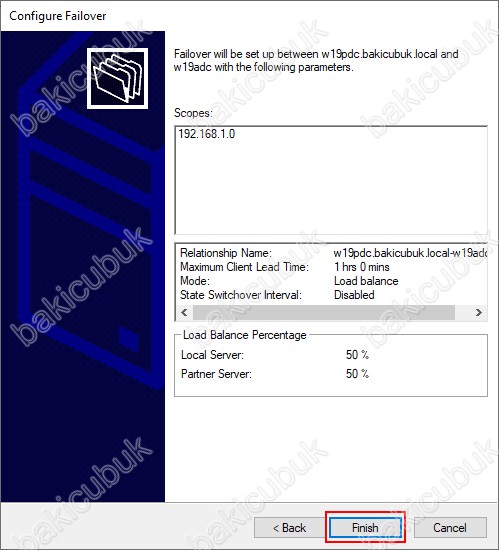
Progress of failover configuration ekranın da yapılandırma tamamladıktan sonra Successful yani başarılı bir şekilde tamamlandığını görüyoruz. Close diyerek Progress of failover configuration ekranını kapatıyoruz.
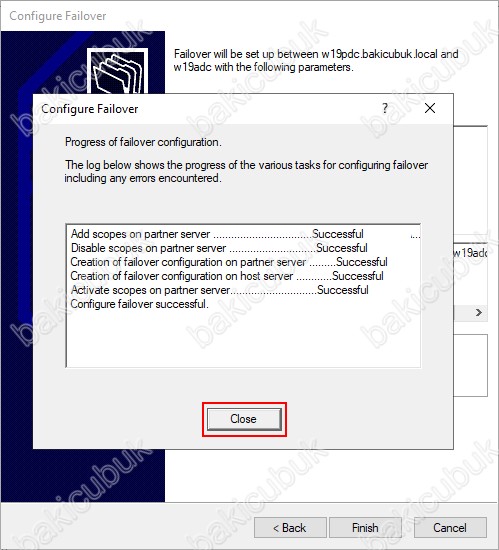
W19PDC isimli sunumuz üzerinde DHCP Server konsolunu açtığımız IPv4 üzerinden Failover Relationship bölümünde DHCP Server Failover yapımızın geldiğini görüyoruz.
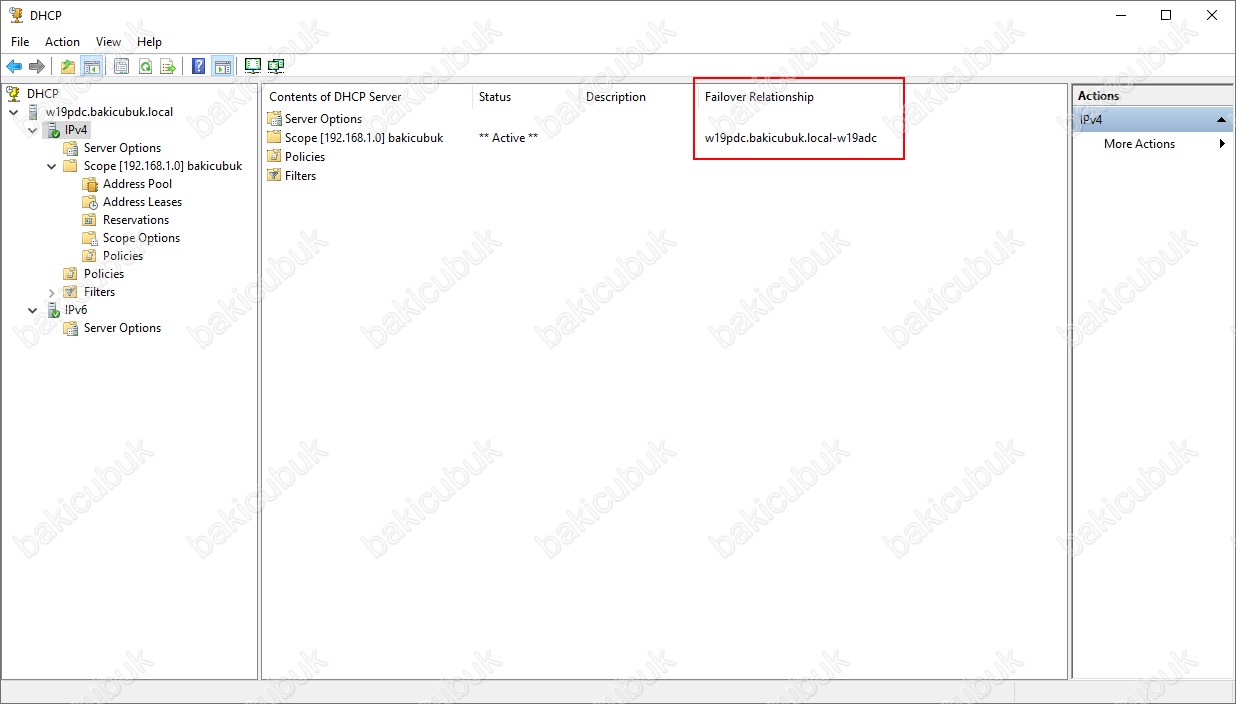
W19ADC isimli sunumuz üzerinde DHCP Server konsolunu açtığımız IPv4 üzerinden Failover Relationship bölümünde DHCP Server Failover yapımızın geldiğini görüyoruz.
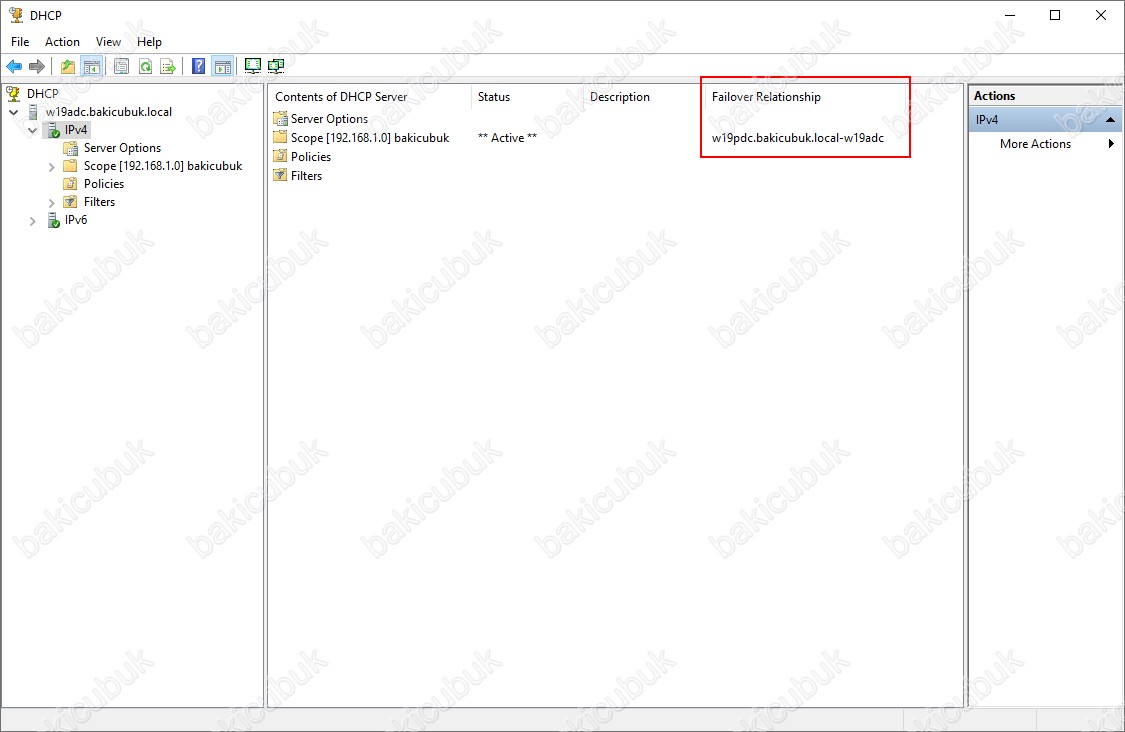
W19PDC isimli sunumuz üzerinde DHCP Server konsolunu açtığımız IPv4 üzerinden sağ tuş Replicate Failover Scopes… ya da Actions menüsü altından Replicate Failover Scopes… seçeneği ile sunucularımız arasında Replikasyonu kontrol ediyoruz.
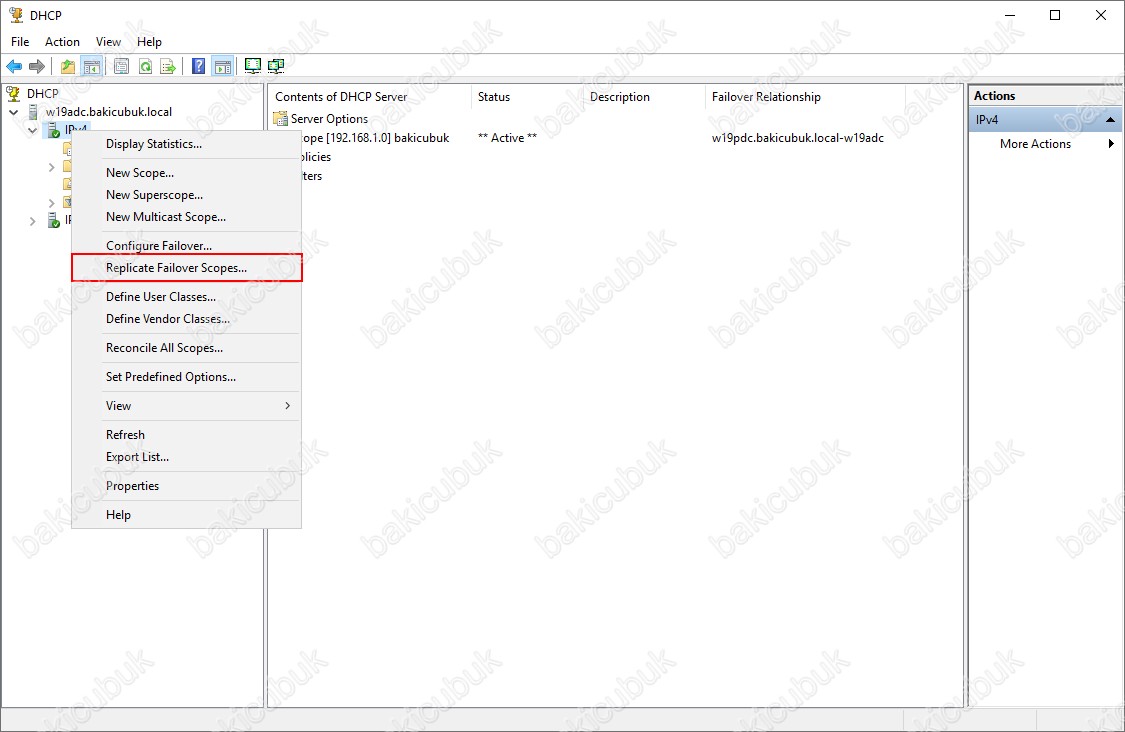
Karşımıza gelen ekranda OK diyerek replikasyonu başlatıyoruz.
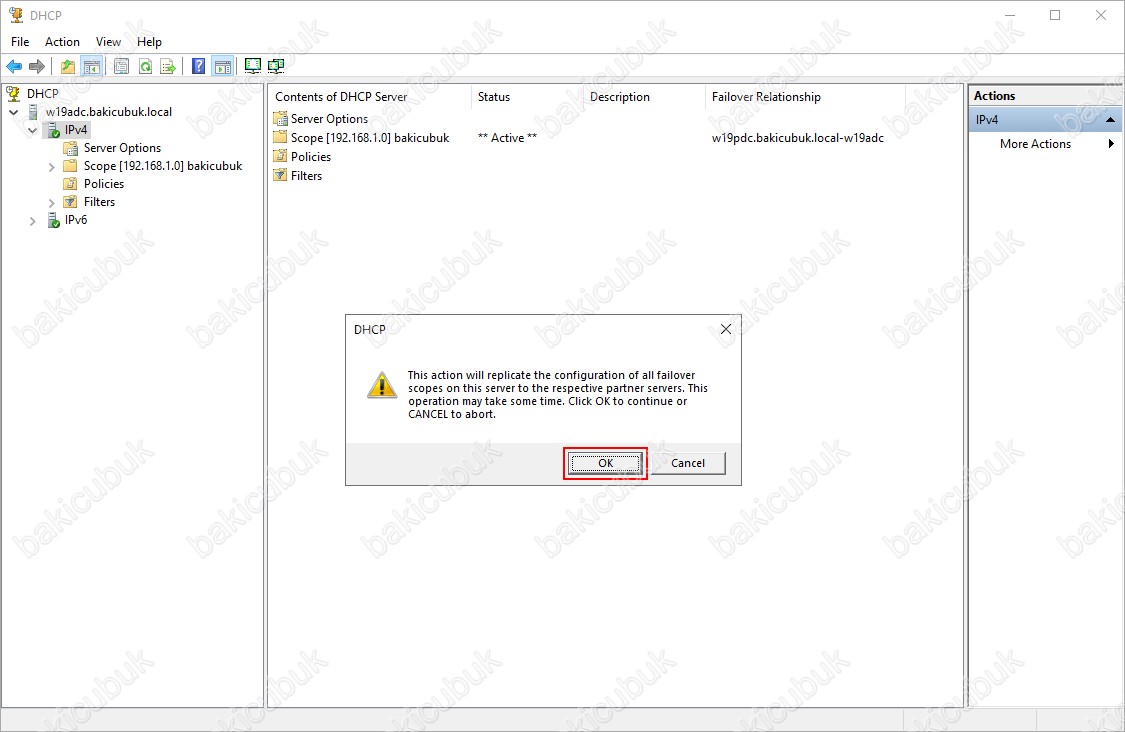
Failover Scope Configuration Replication ekranın da Scope ( Havuz ) Replikasyonun başarılı bir şekilde gerçekleştiğini görüyoruz.
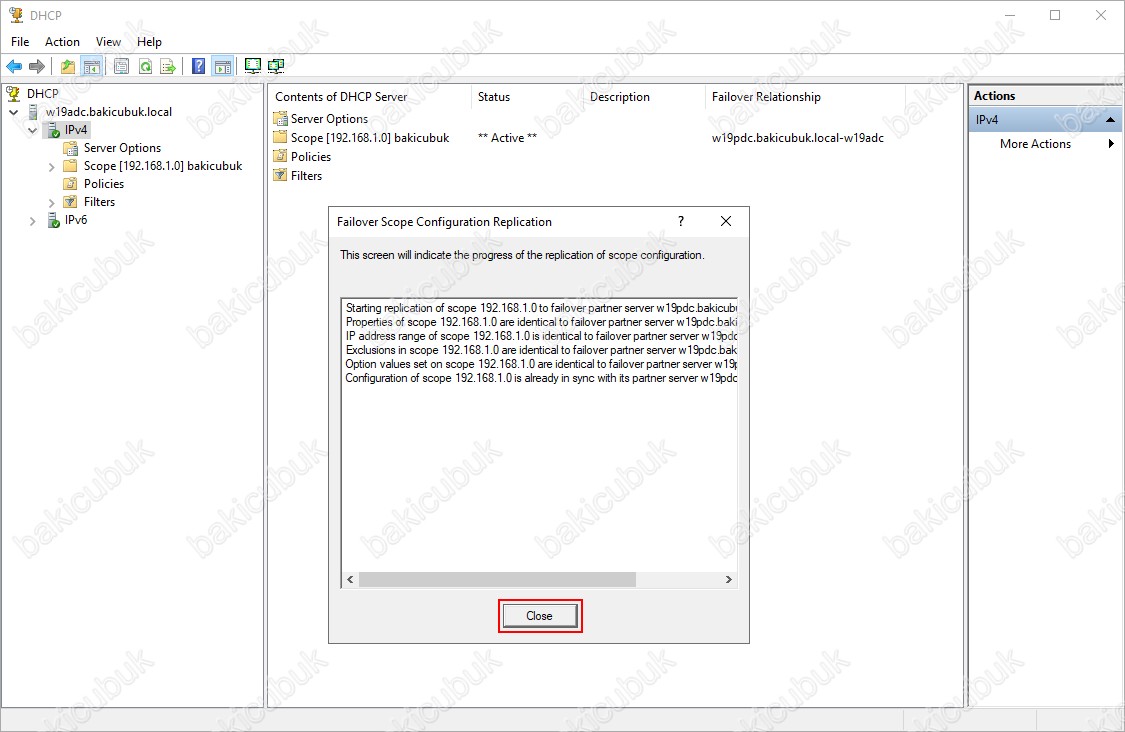
Başka bir yazımızda görüşmek dileğiyle…


